hvis du for nylig har installeret en ny printer, og du vil udskrive en testside for at teste din printer på Vinduer 10, kan du udover at bruge den indbyggede funktionalitet til testudskrivning i Vinduer OS også bruge nogle tredjepartsprogrammer og internetværktøjer. Lad os se på de bedste muligheder for at udskrive en testside for at teste, om din printer er okay eller ej.
Sådan udskrives en testside for at teste din printer
hvis du vil udskrive en testside for at teste din printer, kan du bruge disse værktøjer-
- prøve.Side.OK
- Udskriv en testside
- Printertestside.
1] Print.Test.Side.OK
Udskriv.Test.Side.OK er et vindue program, som er kompatibelt med vinduer og alle de senere versioner, herunder vinduer 10. Uanset hvilken printer du har, kan du udskrive en eksempelside for at bekræfte din printer ved hjælp af dette program. Det bedste er, at du kan hente installationsprogrammet samt en bærbar fil. Hvis du henter den bærbare version af Print.Test.Side.OK, du skal åbne udskriften.Test.Side.OK_p.exe fil efter udpakning af LYNLÅSFILEN. Derefter kan du se et vindue som dette-
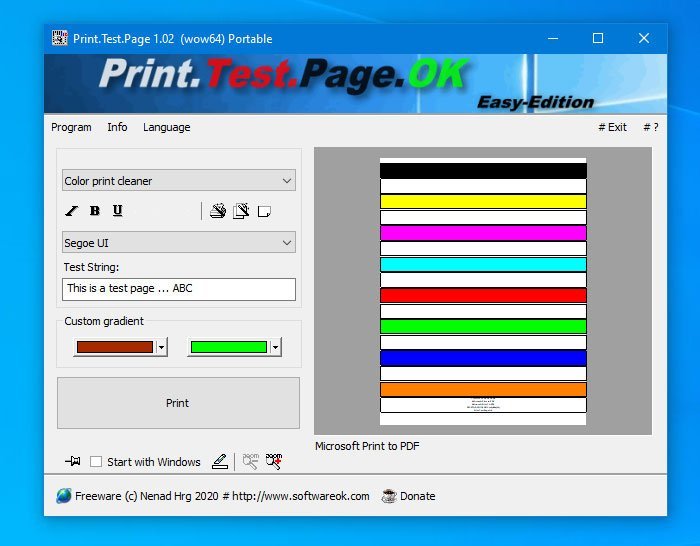
først skal du vælge en prøveside. Du kan klikke på den allerførste rullemenu og vælge en side i henhold til dine krav. Du kan vælge noget blandt en sort & hvid, farvet, samt gradient ordninger. En vigtig ting er, at du kan tilføje noget tekst i din ønskede skrifttype. Til sidst skal du klikke på knappen Udskriv for at gennemgå den normale proces for at udskrive en side til test.
hvis du vil, kan du hente Print.Test.Side.OK fra den officielle Hent side.
2] Udskriv en testside
Udskriv en testside er et internetværktøj, der gør næsten det samme som Print.Test.Side.OK. Antallet af muligheder er dog lavere end den første. Med andre ord kan du ikke have forskellige kombinationer af farver og skrifttyper. På de fleste, kan du se to muligheder – sort og hvid Test side og farve Test side. Der er endnu en mulighed kaldet CYMK Test Page. For at gøre brug af denne hjemmeside, skal du tilslutte din printer og besøge den officielle hjemmeside først. Klik derefter på en hvilken som helst mulighed mellem disse to, som tidligere nævnt.
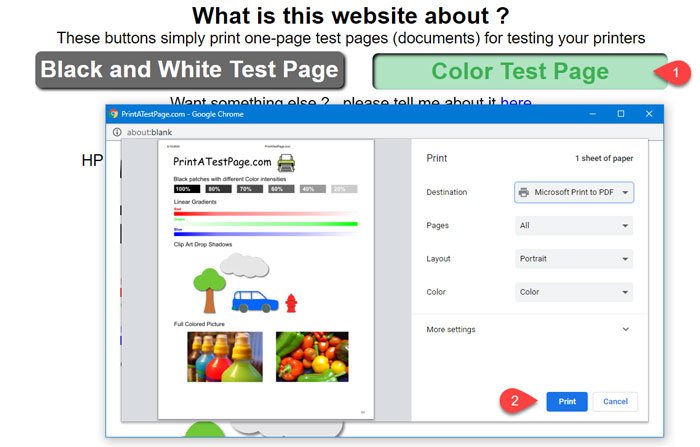
Ignorer printerdestinationen i ovenstående billede.
afhængigt af søgeren kan du finde de typiske skærminstruktioner, du skal følge for at afslutte udskrivningen.
3] Printer Test side
det er en anden hjemmeside, som lader dig udskrive en test side, så du kan teste din printer. Printer Test side hjemmeside muligheder er meget lig den udskrive en Test side hjemmeside. Når det er sagt, kan du finde to muligheder – Udskriv Farvetestside og Udskriv sort & hvid testside. For at bruge denne side skal du tilslutte din printer og besøge hjemmesiden på Printertestsiden. Klik derefter på en af de to muligheder.
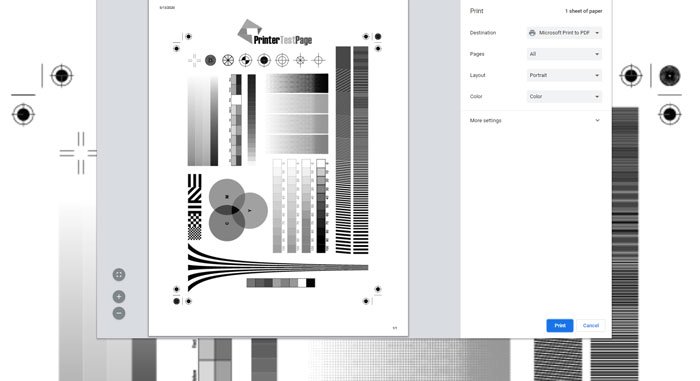
nu skal det vise prompten, hvor du skal indstille destinationen, siderne, layoutet osv. Til sidst skal du klikke på knappen Udskriv.
for dine oplysninger vises disse indstillinger i Google Chrome.
hvis du bruger en anden bro.ser, kan det vise et andet sæt indstillinger. Alt du skal gøre er at gå gennem skærminstruktionerne og udskrive siden.
det er alt!